Sujets connexes
[Notebook/AIO] Comment vérifier si mon ordinateur prend en charge le TPM et quelle est sa version ?
Ce guide vous expliquera comment vérifier si votre ordinateur prend en charge le TPM (Trusted Platform Module), obtenir des informations sur la version du TPM et activer ou désactiver le TPM dans le BIOS.
- Notez et recherchez [TPM.msc] dans la barre de recherche Windows①, puis cliquez sur [Ouvrir]②.
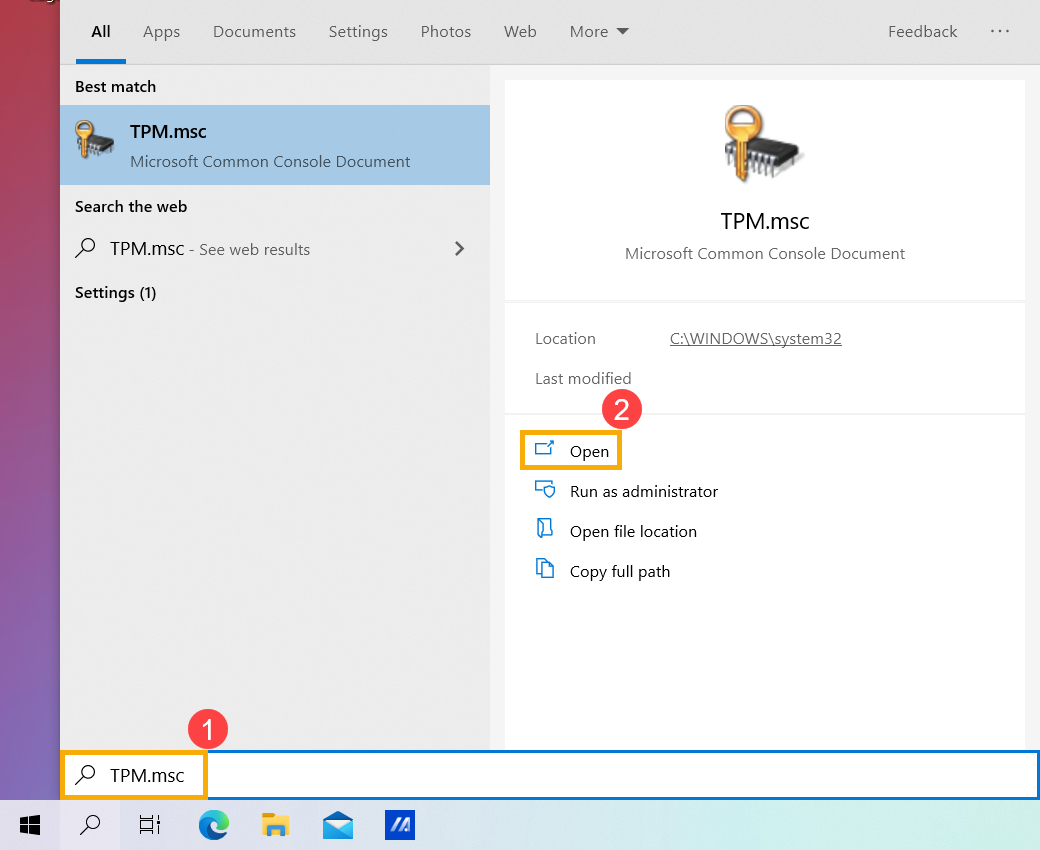
- Une fois que la fenêtre Gestion du module de plateforme sécurisée (TPM) sur l'ordinateur local s'affiche et si elle affiche [Le TPM est prêt à l'emploi] dans le champ État③, votre ordinateur prend en charge la fonction TPM.
Vous pouvez également vérifier [Version de spécification]④ dans le champ Informations sur le fabricant du TPM, ce qui signifie la version du TPM sur votre ordinateur.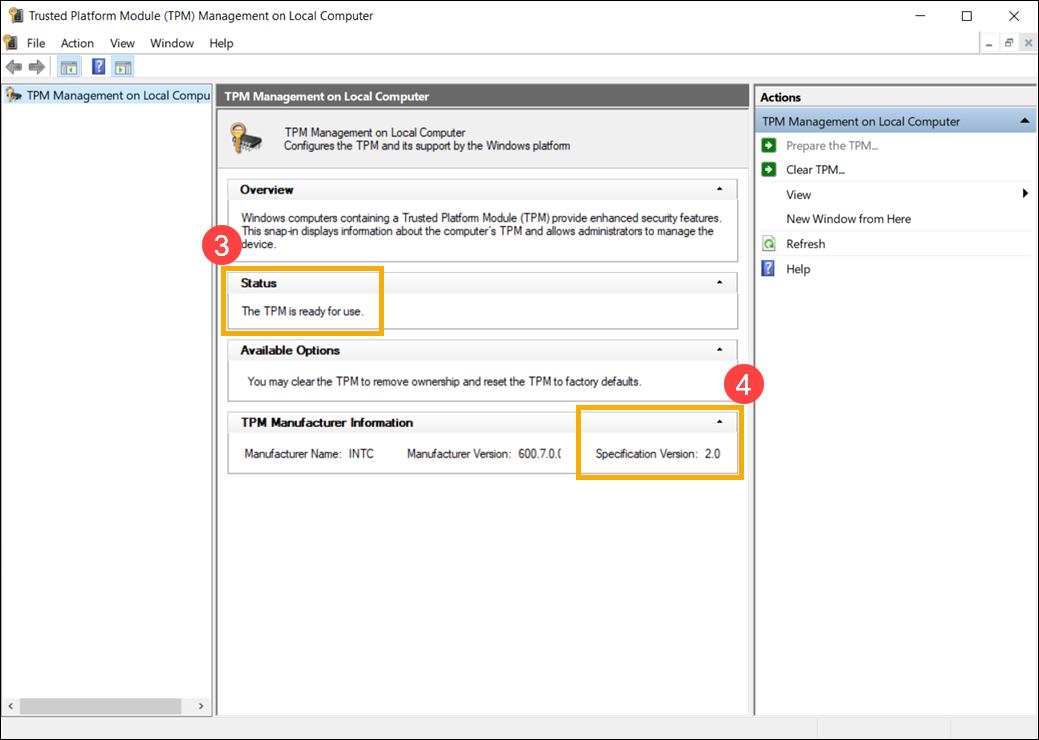
S'il affiche [Impossible de trouver le TPM compatible], il se peut que votre ordinateur ne prenne pas en charge la fonction TPM. De plus, vous pouvez passer à l'étape suivante pour vérifier si la fonction TPM est activée dans la configuration du BIOS.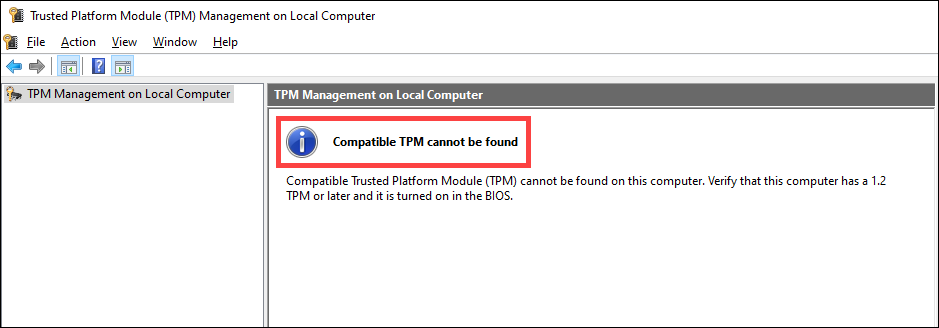
Comment activer ou désactiver le TPM dans le BIOS
1. Tout d'abord, l'ordinateur doit entrer dans la configuration du BIOS. Pendant que l'ordinateur n'est pas encore allumé, maintenez enfoncé le bouton F2  du clavier, puis appuyez sur le bouton d'alimentation
du clavier, puis appuyez sur le bouton d'alimentation  pour entrer dans la configuration du BIOS. Ici, vous pouvez en savoir plus sur Comment entrer dans la configuration du BIOS.
pour entrer dans la configuration du BIOS. Ici, vous pouvez en savoir plus sur Comment entrer dans la configuration du BIOS.
2. Après être entré dans la configuration du BIOS, appuyez sur la touche de raccourci [F7] ou utilisez le curseur pour cliquer sur [Advanced Mode]⑤ à l'écran.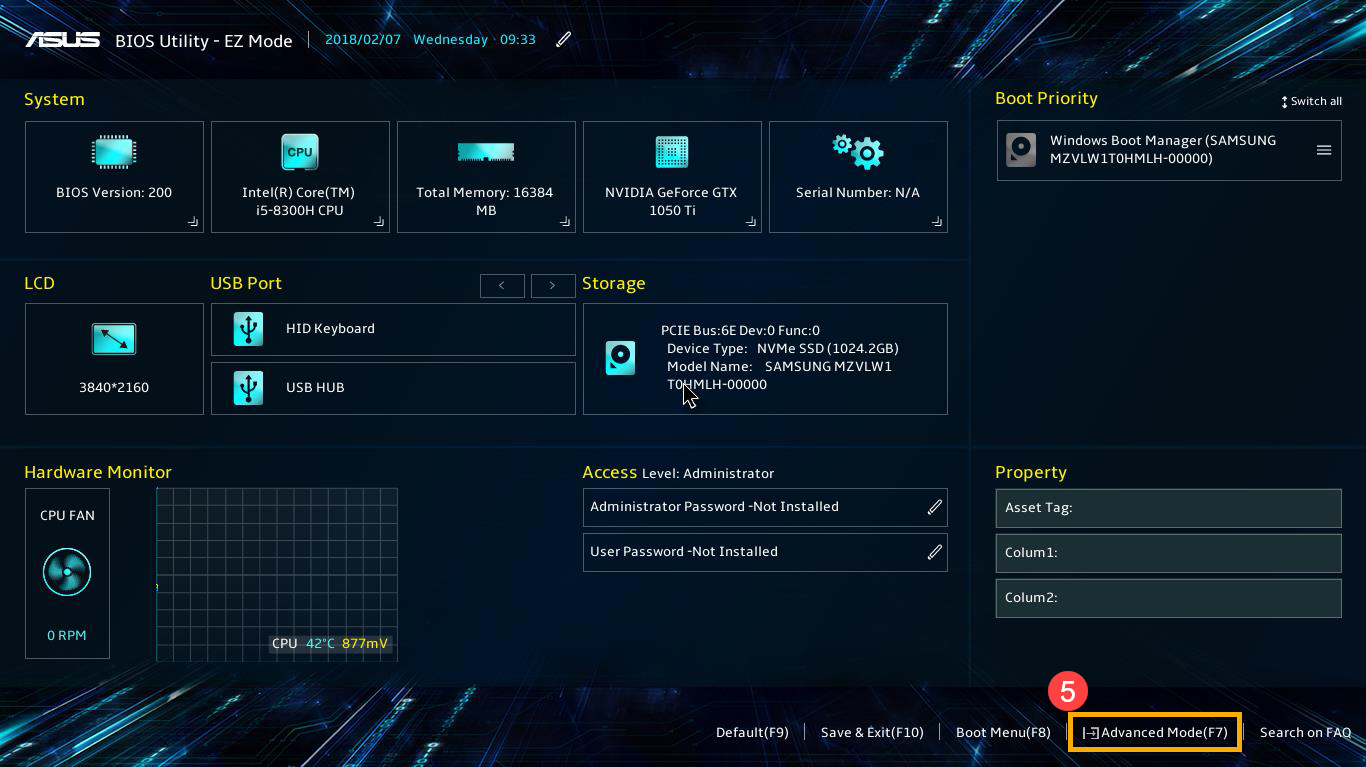
3. Accédez à l'onglet [Avancé]⑥, puis sélectionnez [Trusted Computing]⑦.
Remarque : S'il n'y a pas d'option "Informatique de confiance" dans l'onglet "Avancé", cela signifie que votre ordinateur ne prend pas en charge l'activation de la fonction TPM dans la configuration du BIOS.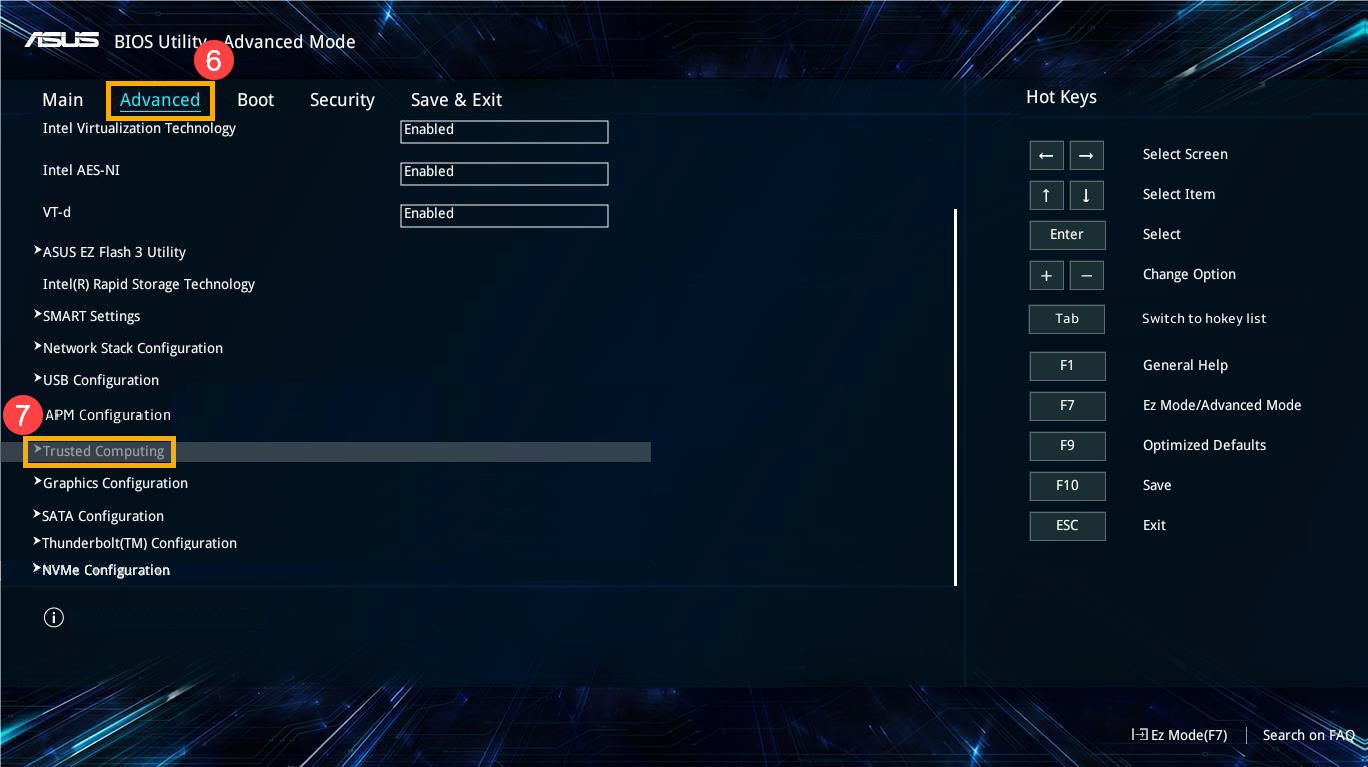
4. Sélectionnez [Security Device Support]⑧, puis sélectionnez [Enable]⑨ pour activer la fonction TPM dans la configuration du BIOS.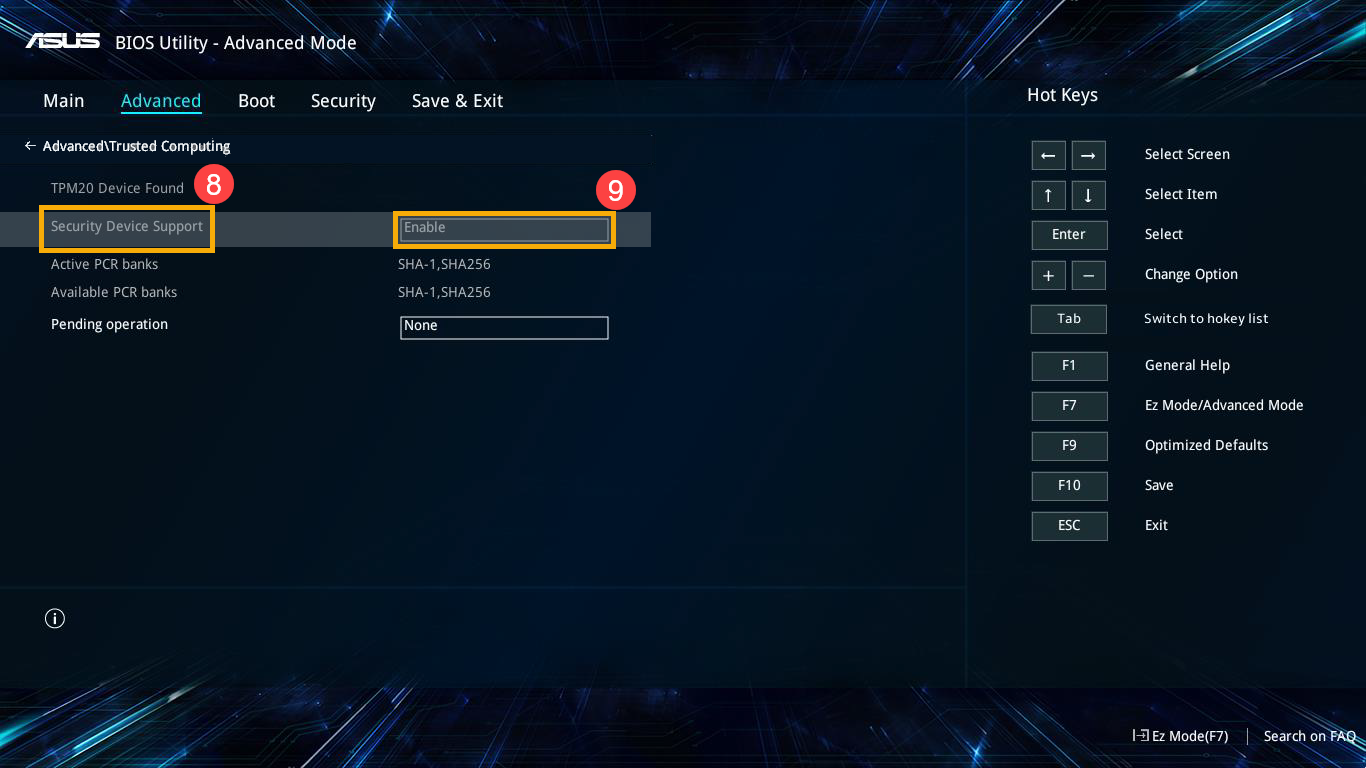
5. Enregistrer et quitter les réglages. Appuyez sur la touche de raccourci [F10] et sélectionnez [Ok]⑩, l'ordinateur redémarrera. Après cela, vous pourrez vérifier si le TPM est prêt à l'emploi via les étapes 1 et 2.
Q & R
Q1: Si mon ordinateur ne prend pas en charge la fonction TPM, puis-je l'installer ?
R1: Il n'y a pas d'emplacement TPM supplémentaire pour l'installer en raison de la conception de l'ordinateur portable et de l'ordinateur tout-en-un.
Q2:Si mon ordinateur ne prend en charge que la version 1.2 du TPM, peut-il être mis à niveau vers la version 2.0 ?
R2: La version TPM dépend de la puce et de la carte mère installées, et elle ne peut pas être mise à niveau de la version 1.2 à 2.0.